Formations Word
Notre responsable pédagogique est à votre écoute pour vous conseiller et vous accompagner sur le choix de vos formations Word. Votre formateur sera à votre côté pour vous aider à atteindre vos objectifs.
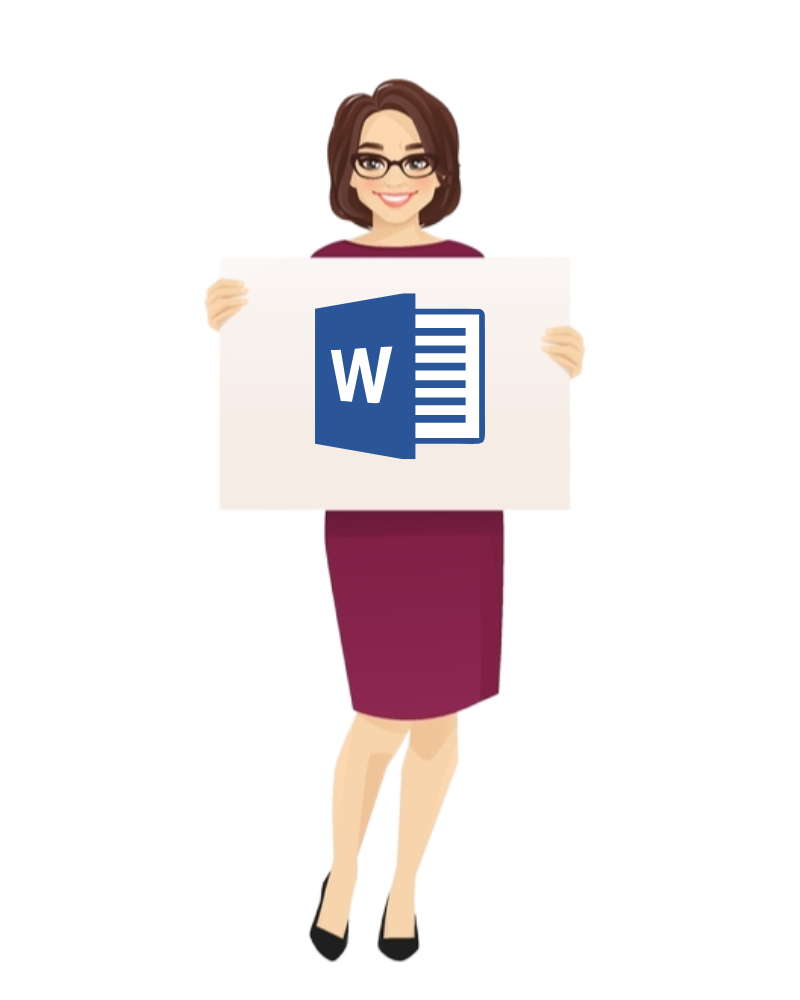
Formations Word
—
Nos formations en présentiel ou en distanciel sur 1 jour
Débutant
(1 jour)
Notre formation Word débutant vous accompagne pour débuter et acquérir les bases sur Word.
Mise à niveau (Nouveauté 2025)
(1 jour)
Notre formation Word mise à niveau vous accompagne pour structurer vos documents et insérer des tableaux dans Word.
Perfectionnement
(1 jour)
Notre formation Word perfectionnement vous accompagne pour acquérir les bonnes pratiques et être efficace dans la conception de documents sur Word.
Avancé
(1 jour)
Notre formation Word avancé vous accompagne pour créer et structurer un long document sur Word.
Formations Word
—
Nos formations en présentiel ou en distanciel sur 2 jours
Débutant
(2 jours)
Notre formation Microsoft Word débutant vous accompagne pour acquérir les bases dans le but de concevoir des documents simples dans Word
Mise à niveau (Nouveauté 2025)
(2 jours)
Notre formation Word mise à niveau vous accompagne pour structurer vos documents, insérer des tableaux et des images dans Word.
Perfectionnement
(2 jours)
Notre formation Word perfectionnement vous accompagne pour être efficace dans la conception de documents sur Word et pour générer un publipostage à partir de Word.
Avancé
(2 jours)
Notre formation Word avancé vous accompagne pour créer, structurer et partager un long document sur Word.
 Public Utilisateur
Public Utilisateur
- Toute personne souhaitant débuter et acquérir les bases sur Word
 Prérequis
Prérequis
- Connaissance de Windows et de l’utilisation d’un micro-ordinateur
 Les objectifs de la formation
Les objectifs de la formation
- Savoir saisir et sélectionner dans Word
- Ouvrir et enregistrer un document Word
- Appliquer une mise en forme
- Utiliser les alignements
- Mettre en page et imprimer un document
Méthodes pédagogiques et suivis
- Énoncés théoriques ‐ exercices d’application
- En début de formation, une évaluation sera réalisée pour valider vos connaissances
- Durant la formation, le formateur fait une évaluation sur les connaissances acquises via des exercices
- En fin de formation, une évaluation finale via un questionnaire en ligne pour attester de la montée en compétence
Moyens techniques
Les apprenants doivent avoir :
En présentiel
- Un ordinateur et le logiciel approprié installé sur le poste de travail avant le début de la formation
Mise à disposition dans la salle :
- Un vidéo-projecteur
- Un paper-board ou tableau blanc
- Une connexion internet
En distanciel
- Un ordinateur et le logiciel approprié installé sur le poste de travail avant le début de la formation
- Une Webcam et un micro
Profil Formateurs
Certifiés Microsoft Office Master (Excel, Word, Powerpoint, Outlook) ou formateurs experts dans leur domaine et reconnus dans la formation bureautique.
Accessibilité/handicap
- Nos formations bureautiques sont a priori accessibles à tous. Cependant en cas de doute, nous vous invitons à prendre contact directement avec nous afin d’adapter notre pédagogie en fonction des situations de handicap qui pourraient se présenter.
Délai accès formations
Délai d'accès aux formations
- Les délais d'accès moyens sont généralement inférieurs à 2 mois à compter de la date de signature de notre proposition commerciale.
- Ce délai est également en fonction de vos disponibilités et celles du formateur.
Compte personnel de formation (CPF)
- Un délai de 11 jours ouvrés de réflexion est nécessaire entre notre proposition et le début de la formation.
- Ce délai de traitement est fixé par la plateforme Mon Compte Formation
Modalités évaluation
Modalités d'évaluation finale
- Un questionnaire d’évaluation est proposé en fin de formation afin de recueillir la satisfaction du stagiaire.
- Un certificat de réalisation est remis en fin de formation.
Lieu : présentiel ou distanciel
Durée : 1 jour (7 heures)
510,00 € HT
Avec la certification bureautique Word incluse pour les formations CPF
![]()
Formation en Intra ou sur mesure, nous consulter.
LE PROGRAMME
Se repérer dans l’interface
- Le menu Fichier, la barre d’outils Accès rapide
- Le ruban, les onglets, le menu contextuel
- Le zoom, la barre d’état, la mini barre d’outils
Ouvrir et gérer un document
- Ouvrir un document Word sur le pc, sur OneDrive, à partir d’un emplacement récent
- Choisir un mode d’affichage : page, lecture
- Afficher les caractères non imprimables
- Se déplacer dans un document
- Annuler et rétablir une action
- Fermer un document
- Enregistrer un document
- Créer un double du document
Créer et mettre en forme un document Word
- Créer un nouveau document
- Saisir, modifier et supprimer du texte
- Copier et déplacer du texte
- Sélectionner un mot, une ligne, un paragraphe, tout le document
- Appliquer une mise en forme : police, taille et couleur de police, gras, italique, souligné
- Encadrer un titre et l’ombrer
- Reproduire la mise en forme
- Effacer toute la mise en forme
Organiser le texte dans le document
- Aligner le texte : aligner à gauche, centrer, aligner à droite, justifier
- Gérer les espaces entre les lignes
- Insérer des listes à puces, des numérotations et des symboles
Les outils d’aide et de vérification
- Rechercher et remplacer du texte
- Utiliser le correcteur d’orthographe, de grammaire et d’écriture
Mettre en page et imprimer un document
- Choisir l’orientation (portrait ou paysage), la taille du papier
- Modifier les marges
- Imprimer le document, la sélection, des pages définies
 Public Utilisateur
Public Utilisateur
- Toute personne souhaitant structurer ses documents et insérer des tableaux
 Prérequis
Prérequis
- Avoir des connaissances de base sur Word
 Les objectifs de la formation
Les objectifs de la formation
- Utiliser les retraits d’un paragraphe
- Créer et utiliser un modèle de document
- Insérer un en-tête et un pied de page
- Travailler dans un tableau
Méthodes pédagogiques et suivis
- Énoncés théoriques ‐ exercices d’application
- En début de formation, une évaluation sera réalisée pour valider vos connaissances
- Durant la formation, le formateur fait une évaluation sur les connaissances acquises via des exercices
- En fin de formation, une évaluation finale via un questionnaire en ligne pour attester de la montée en compétence
Moyens techniques
Les apprenants doivent avoir :
En présentiel
- Un ordinateur et le logiciel approprié installé sur le poste de travail avant le début de la formation
Mise à disposition dans la salle :
- Un vidéo-projecteur
- Un paper-board ou tableau blanc
- Une connexion internet
En distanciel
- Un ordinateur et le logiciel approprié installé sur le poste de travail avant le début de la formation
- Une Webcam et un micro
Profil Formateurs
Certifiés Microsoft Office Master (Excel, Word, Powerpoint, Outlook) ou formateurs experts dans leur domaine et reconnus dans la formation bureautique.
Accessibilité/handicap
- Nos formations bureautiques sont a priori accessibles à tous. Cependant en cas de doute, nous vous invitons à prendre contact directement avec nous afin d’adapter notre pédagogie en fonction des situations de handicap qui pourraient se présenter.
Délai accès formations
Délai d'accès aux formations
- Les délais d'accès moyens sont généralement inférieurs à 2 mois à compter de la date de signature de notre proposition commerciale.
- Ce délai est également en fonction de vos disponibilités et celles du formateur.
Compte personnel de formation (CPF)
- Un délai de 11 jours ouvrés de réflexion est nécessaire entre notre proposition et le début de la formation.
- Ce délai de traitement est fixé par la plateforme Mon Compte Formation
Modalités évaluation
Modalités d'évaluation finale
- Un questionnaire d’évaluation est proposé en fin de formation afin de recueillir la satisfaction du stagiaire.
- Un certificat de réalisation est remis en fin de formation.
Lieu : présentiel ou distanciel
Durée : 1 jour (7 heures)
510,00 € HT
Avec la certification bureautique Word incluse pour les formations CPF
![]()
Formation en Intra ou sur mesure, nous consulter.
LE PROGRAMME
Structurer un document Word
- Gérer les espaces entre les lignes et les paragraphes
- Utiliser les retraits : gauche, droite, 1ère ligne
- Créer et gérer des listes à puces, numérotées
- Ajouter des symboles
Mettre en forme et gérer un document
- Appliquer, reproduire et supprimer une mise en forme : attributs du caractère, la casse, les effets
- Choisir un format de fichier : créer un fichier Adobe PDF
- Récupérer un document non enregistré
Créer et utiliser un modèle de document
- Créer, modifier et enregistrer un modèle
- Ouvrir un modèle et l’utiliser en document
Mettre en page et imprimer le document
- Insérer un saut de page
- Ajouter un en-tête, un pied de page et une numérotation de page
- Définir un en-tête et un pied de page différent sur la 1ère page
- Imprimer le document, la sélection, des pages définies
- Gérer les options d’impression
Les outils d’aide et de vérification
- Utiliser l’aide de Word et la zone de recherche
- Rechercher et remplacer du texte
- Le dictionnaire des synonymes
- Utiliser la correction orthographique, grammaticale et d’écriture
Travailler dans un tableau
- Créer un tableau : insérer ou dessiner
- Sélectionner, insérer et supprimer des lignes et des colonnes
- Modifier la hauteur de ligne et la largeur de colonne
- Uniformiser la hauteur de ligne, la largeur de colonne, la taille du tableau
- Ajuster au contenu
- Fusionner ou fractionner des cellules
- Appliquer un style de tableau, une trame de fond, une bordure
- Aligner, orienter du texte dans une cellule
- Répéter les lignes d’en-tête
- Positionner le tableau sur la page
Formation Word perfectionnement
Réf : WOP121
Dernière mise à jour : avril 2025
 Public Utilisateur
Public Utilisateur
- Toute personne désirant se perfectionner sur Word
 Prérequis
Prérequis
- Avoir suivi la formation Word mise à niveau 1 jour (Réf. WOM725) ou avoir un niveau équivalent
 Les objectifs de la formation
Les objectifs de la formation
- Appliquer des retraits
- Poser des tabulations et gérer les taquets
- Insérer des images et définir l’habillage
- Ajouter un SmartArt
- Travailler dans un tableau
Méthodes pédagogiques et suivis
- Énoncés théoriques ‐ exercices d’application
- En début de formation, une évaluation sera réalisée pour valider vos connaissances
- Durant la formation, le formateur fait une évaluation sur les connaissances acquises via des exercices
- En fin de formation, une évaluation finale via un questionnaire en ligne pour attester de la montée en compétence
Moyens techniques
Les apprenants doivent avoir :
En présentiel
- Un ordinateur et le logiciel approprié installé sur le poste de travail avant le début de la formation
Mise à disposition dans la salle :
- Un vidéo-projecteur
- Un paper-board ou tableau blanc
- Une connexion internet
En distanciel
- Un ordinateur et le logiciel approprié installé sur le poste de travail avant le début de la formation
- Une Webcam et un micro
Profil Formateurs
Certifiés Microsoft Office Master (Excel, Word, Powerpoint, Outlook) ou formateurs experts dans leur domaine et reconnus dans la formation bureautique.
Accessibilité/handicap
- Nos formations bureautiques sont a priori accessibles à tous. Cependant en cas de doute, nous vous invitons à prendre contact directement avec nous afin d’adapter notre pédagogie en fonction des situations de handicap qui pourraient se présenter.
Délai accès formations
Délai d'accès aux formations
- Les délais d'accès moyens sont généralement inférieurs à 2 mois à compter de la date de signature de notre proposition commerciale.
- Ce délai est également en fonction de vos disponibilités et celles du formateur.
Compte personnel de formation (CPF)
- Un délai de 11 jours ouvrés de réflexion est nécessaire entre notre proposition et le début de la formation.
- Ce délai de traitement est fixé par la plateforme Mon Compte Formation
Modalités évaluation
Modalités d'évaluation finale
- Un questionnaire d’évaluation est proposé en fin de formation afin de recueillir la satisfaction du stagiaire.
- Un certificat de réalisation est remis en fin de formation.
Lieu : présentiel ou distanciel
Durée : 1 jour (7 heures)
510,00 € HT
![]()
Formation en Intra ou sur mesure, nous consulter.
LE PROGRAMME
Positionner les éléments dans un document
- Appliquer des retraits
- Modifier l’espacement entre les paragraphes
- Poser une tabulation (gauche, centrée, droite, décimale) et gérer les taquets
- Ajouter des points de suite
- Supprimer des tabulations
Créer des insertions automatiques
- Enregistrer, modifier et supprimer des insertions
- Ajouter des insertions
Agrémenter la page du document
- Une bordure de page
- Un filigrane
Insérer des images
- Insérer une image, une capture d’écran, une icône, un modèle 3D
- Choisir un style d’image, gérer son apparence et sa dimension
- Compresser l’image
- Définir l’habillage de l’image
Ajouter des SmartArt
- Créer un SmartArt
- Modifier sa structure en ajoutant ou en supprimant des éléments
- Définir la conception et la mise en forme du SmartArt
Créer et utiliser un modèle de document
- Créer, modifier et enregistrer un modèle
- Ouvrir un modèle et l’utiliser en document
Outils de recherche et correction
- Rechercher et remplacer avec des majuscules, mot entier et caractères génériques
- Autoriser ou refuser la correction automatique, ajouter des mots à la liste du correcteur
Améliorer la mise en page du document
- Insérer un saut de page
- Ajouter un en-tête, un pied de page et une numérotation de page
- Définir un en-tête et un pied de page différent sur la 1ère page
Gérer un tableau dans un document
- Insérer un tableau
- Sélectionner, insérer et supprimer des lignes et des colonnes
- Modifier la hauteur de ligne et la largeur de colonne
- Uniformiser la hauteur de ligne, la largeur de colonne
- Fusionner ou fractionner des cellules
- Appliquer un style de tableau
- Aligner, orienter du texte dans une cellule
- Répéter les lignes d’en-tête
- Convertir un texte en tableau et un tableau en texte
Formation Word avancé
Réf : WOA121
Mise à jour : avril 2025
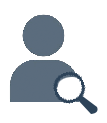 Public Utilisateur
Public Utilisateur
- Toute personne qui souhaite créer et structurer un long document
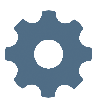 Prérequis
Prérequis
- Avoir suivi la formation Word perfectionnement 1 jour (Réf. WOP121) ou avoir un niveau équivalent
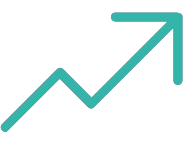 Les objectifs de la formation
Les objectifs de la formation
- Appliquer et modifier un style
- Définir une liste à plusieurs niveaux
- Insérer une table des matières
- Ajouter des notes de bas de page
- Travailler avec un saut de section
Méthodes pédagogiques et suivis
- Énoncés théoriques ‐ exercices d’application
- En début de formation, une évaluation sera réalisée pour valider vos connaissances
- Durant la formation, le formateur fait une évaluation sur les connaissances acquises via des exercices
- En fin de formation, une évaluation finale via un questionnaire en ligne pour attester de la montée en compétence
Moyens techniques
Les apprenants doivent avoir :
En présentiel
- Un ordinateur et le logiciel approprié installé sur le poste de travail avant le début de la formation
Mise à disposition dans la salle :
- Un vidéo-projecteur
- Un paper-board ou tableau blanc
- Une connexion internet
En distanciel
- Un ordinateur et le logiciel approprié installé sur le poste de travail avant le début de la formation
- Une Webcam et un micro
Profil Formateurs
Certifiés Microsoft Office Master (Excel, Word, Powerpoint, Outlook) ou formateurs experts dans leur domaine et reconnus dans la formation bureautique.
Accessibilité/handicap
- Nos formations bureautiques sont a priori accessibles à tous. Cependant en cas de doute, nous vous invitons à prendre contact directement avec nous afin d’adapter notre pédagogie en fonction des situations de handicap qui pourraient se présenter.
Délai accès formations
Délai d'accès aux formations
- Les délais d'accès moyens sont généralement inférieurs à 2 mois à compter de la date de signature de notre proposition commerciale.
- Ce délai est également en fonction de vos disponibilités et celles du formateur.
Compte personnel de formation (CPF)
- Un délai de 11 jours ouvrés de réflexion est nécessaire entre notre proposition et le début de la formation.
- Ce délai de traitement est fixé par la plateforme Mon Compte Formation
Modalités évaluation
Modalités d'évaluation finale
- Un questionnaire d’évaluation est proposé en fin de formation afin de recueillir la satisfaction du stagiaire.
- Un certificat de réalisation est remis en fin de formation.
Lieu : présentiel ou distanciel
Durée : 1 jour (7 heures)
550,00 € HT
![]()
Formation en Intra ou sur mesure, nous consulter.
LE PROGRAMME
Créer et structurer un document long
- Découper son document en sections
- Appliquer et modifier un style
- Créer et supprimer un style
- Définir une liste à plusieurs niveaux
- Créer et gérer les notes de bas de page et de fin de document
Les outils d’un document long
- Afficher le volet de navigation
- Utiliser un signet, un renvoi
- Insérer un lien hypertexte
- Ajouter une table des matières
- Personnaliser le style de la table des matières
- Mettre à jour la table des matières
Mettre en forme et en page un document long
- Insérer une page de garde
- Créer une bordure de page
- Ajouter et personnaliser un filigrane
- Créer un en-tête et un pied de page différencié : première page, paire et impaire, lié au précédent
- Modifier l’orientation avec un saut de section
Collaborer sur un document
- Créer et publier un commentaire
- Modifier, supprimer un commentaire
- Atteindre et répondre à un commentaire
- Partager un document en modification
- Activer le suivi des modifications
- Afficher les marques de révision
- Atteindre les modifications
- Accepter ou refuser les modifications
 Public Utilisateur
Public Utilisateur
- Toute personne souhaitant acquérir les bases dans Word
 Prérequis
Prérequis
- Connaissance de Windows et de l’utilisation d’un micro-ordinateur
 Les objectifs de la formation
Les objectifs de la formation
- Ouvrir et enregistrer un document Word
- Appliquer une mise en forme
- Utiliser les alignements et les retraits paragraphes
- Insérer et déplacer une image
- Travailler dans un tableau
Méthodes pédagogiques et suivis
- Énoncés théoriques ‐ exercices d’application
- En début de formation, une évaluation sera réalisée pour valider vos connaissances
- Durant la formation, le formateur fait une évaluation sur les connaissances acquises via des exercices
- En fin de formation, une évaluation finale via un questionnaire en ligne pour attester de la montée en compétence
Moyens techniques
Les apprenants doivent avoir :
En présentiel
- Un ordinateur et le logiciel approprié installé sur le poste de travail avant le début de la formation
Mise à disposition dans la salle :
- Un vidéo-projecteur
- Un paper-board ou tableau blanc
- Une connexion internet
En distanciel
- Un ordinateur et le logiciel approprié installé sur le poste de travail avant le début de la formation
- Une Webcam et un micro
Profil Formateurs
Certifiés Microsoft Office Master (Excel, Word, Powerpoint, Outlook) ou formateurs experts dans leur domaine et reconnus dans la formation bureautique.
Accessibilité/handicap
- Nos formations bureautiques sont a priori accessibles à tous. Cependant en cas de doute, nous vous invitons à prendre contact directement avec nous afin d’adapter notre pédagogie en fonction des situations de handicap qui pourraient se présenter.
Délai accès formations
Délai d'accès aux formations
- Les délais d'accès moyens sont généralement inférieurs à 2 mois à compter de la date de signature de notre proposition commerciale.
- Ce délai est également en fonction de vos disponibilités et celles du formateur.
Compte personnel de formation (CPF)
- Un délai de 11 jours ouvrés de réflexion est nécessaire entre notre proposition et le début de la formation.
- Ce délai de traitement est fixé par la plateforme Mon Compte Formation
Modalités évaluation
Modalités d'évaluation finale
- Un questionnaire d’évaluation est proposé en fin de formation afin de recueillir la satisfaction du stagiaire.
- Un certificat de réalisation est remis en fin de formation.
Lieu : présentiel ou distanciel
Durée : 2 jours (14 heures)
950,00 € HT
Avec la certification bureautique Word incluse pour les formations CPF
![]()
Formation en Intra ou sur mesure, nous consulter.
LE PROGRAMME
Se repérer dans l’interface
- Le menu Fichier, la barre d’outils Accès rapide
- Le ruban, les onglets, le menu contextuel
- Le zoom, la barre d’état, la mini barre d’outils
- Personnaliser la barre d’outils accès rapide
- Afficher la règle
Ouvrir et gérer un document
- Ouvrir un document Word sur le pc, sur OneDrive, à partir d’un emplacement récent
- Choisir un mode d’affichage : page, lecture, Web, brouillon, côte à côte
- Afficher les caractères non imprimables
- Se déplacer dans un document
- Naviguer d’un document à l’autre
- Annuler et rétablir une action
- Fermer un document
- Enregistrer un document
- Créer un double du document
- Choisir son format de fichier : créer un PDF
Créer et mettre en forme un document Word
- Créer un nouveau document
- Saisir, modifier et supprimer du texte
- Copier et déplacer du texte
- Sélectionner un mot, une ligne, un paragraphe, tout le document
- Appliquer une mise en forme : police, taille et couleur de police, gras, italique, souligné, effets de texte
- Modifier la casse
- Encadrer un titre et l’ombrer
- Reproduire la mise en forme
- Effacer toute la mise en forme
Organiser le texte dans le document
- Aligner le texte : aligner à gauche, centrer, aligner à droite, justifier
- Utiliser les retraits : gauche, droite, 1ère ligne
- Gérer les espaces entre les lignes et les paragraphes
- Insérer des listes à puces, des numérotations et des symboles
Les outils d’aide et de vérification
- Rechercher et remplacer du texte
- Utiliser le correcteur d’orthographe, de grammaire et d’écriture
Mettre en page et imprimer un document
- Insérer un saut de page
- Ajouter un en-tête, un pied de page et une numérotation de page
- Choisir l’orientation (portrait ou paysage), la taille du papier
- Modifier les marges
- Imprimer le document, la sélection, des pages définies
Travailler dans un tableau
- Créer un tableau : insérer ou dessiner
- Sélectionner, insérer et supprimer des lignes et des colonnes
- Modifier la hauteur de ligne et la largeur de colonne
- Uniformiser la hauteur de ligne, la largeur de colonne, la taille du tableau
- Ajuster au contenu
- Fusionner ou fractionner des cellules
- Appliquer un style de tableau, une trame de fond, une bordure
- Aligner, orienter du texte dans une cellule
- Répéter les lignes d’en-tête
- Positionner le tableau sur la page
Insérer une image
- A partir de son ordinateur ou en ligne
- Choisir un style d’image, gérer son apparence et sa dimension
- Choisir l’emplacement de l’image dans le document
- Rogner une image
- Insérer une icône et modifier son format
 Public Utilisateur
Public Utilisateur
- Toute personne souhaitant structurer ses documents et insérer des tableaux et des images
 Prérequis
Prérequis
- Avoir des connaissances de base sur Word
 Les objectifs de la formation
Les objectifs de la formation
- Utiliser les retraits paragraphes
- Créer et utiliser un modèle de document
- Créer et utiliser des thèmes
- Insérer un en-tête et un pied de page
- Travailler dans un tableau
- Insérer une image, une icône
Méthodes pédagogiques et suivis
- Énoncés théoriques ‐ exercices d’application
- En début de formation, une évaluation sera réalisée pour valider vos connaissances
- Durant la formation, le formateur fait une évaluation sur les connaissances acquises via des exercices
- En fin de formation, une évaluation finale via un questionnaire en ligne pour attester de la montée en compétence
Moyens techniques
Les apprenants doivent avoir :
En présentiel
- Un ordinateur et le logiciel approprié installé sur le poste de travail avant le début de la formation
Mise à disposition dans la salle :
- Un vidéo-projecteur
- Un paper-board ou tableau blanc
- Une connexion internet
En distanciel
- Un ordinateur et le logiciel approprié installé sur le poste de travail avant le début de la formation
- Une Webcam et un micro
Profil Formateurs
Certifiés Microsoft Office Master (Excel, Word, Powerpoint, Outlook) ou formateurs experts dans leur domaine et reconnus dans la formation bureautique.
Accessibilité/handicap
- Nos formations bureautiques sont a priori accessibles à tous. Cependant en cas de doute, nous vous invitons à prendre contact directement avec nous afin d’adapter notre pédagogie en fonction des situations de handicap qui pourraient se présenter.
Délai accès formations
Délai d'accès aux formations
- Les délais d'accès moyens sont généralement inférieurs à 2 mois à compter de la date de signature de notre proposition commerciale.
- Ce délai est également en fonction de vos disponibilités et celles du formateur.
Compte personnel de formation (CPF)
- Un délai de 11 jours ouvrés de réflexion est nécessaire entre notre proposition et le début de la formation.
- Ce délai de traitement est fixé par la plateforme Mon Compte Formation
Modalités évaluation
Modalités d'évaluation finale
- Un questionnaire d’évaluation est proposé en fin de formation afin de recueillir la satisfaction du stagiaire.
- Un certificat de réalisation est remis en fin de formation.
Lieu : présentiel ou distanciel
Durée : 2 jours (14 heures)
950,00 € HT
![]()
Formation en Intra ou sur mesure, nous consulter.
LE PROGRAMME
Structurer un document Word
- Gérer les espaces entre les lignes et les paragraphes
- Utiliser les retraits : gauche, droite, 1ère ligne
- Utiliser les tabulations et gérer les taquets
- Créer et gérer des listes à puces, numérotées
- Ajouter des symboles
Mettre en forme et gérer un document
- Appliquer, reproduire et supprimer une mise en forme : attributs du caractère, la casse, les effets de texte
- Utiliser les thèmes et créer son thème personnalisé
- Choisir un mode d’affichage : page, mode lecture, brouillon, côte à côte
- Utiliser les options d’affichage : nouvelle fenêtre, réorganiser tout, fractionner, zoom
- Choisir un format de fichier : créer un fichier Adobe PDF
- Récupérer un document non enregistré
Créer et utiliser un modèle de document
- Créer, modifier et enregistrer un modèle
- Ouvrir un modèle et l’utiliser en document
Mettre en page et imprimer le document
- Insérer un saut de page
- Ajouter un en-tête, un pied de page et une numérotation de page
- Définir un en-tête et un pied de page différent sur la 1ère page
- Insérer un en-tête et un pied de page différent sur les pages paires et impaires
- Imprimer le document, la sélection, des pages définies
- Gérer les options d’impression
Les outils d’aide et de vérification
- Utiliser l’aide de Word et la zone de recherche
- Rechercher et remplacer du texte
- Le dictionnaire des synonymes
- Utiliser la correction orthographique, grammaticale et d’écriture
- Traduire un mot, un document
Travailler dans un tableau
- Créer un tableau : insérer ou dessiner
- Sélectionner, insérer et supprimer des lignes et des colonnes
- Modifier la hauteur de ligne et la largeur de colonne
- Uniformiser la hauteur de ligne, la largeur de colonne, la taille du tableau
- Ajuster au contenu
- Fusionner ou fractionner des cellules
- Appliquer un style de tableau, une trame de fond, une bordure
- Aligner, orienter du texte dans une cellule
- Répéter les lignes d’en-tête
- Positionner le tableau sur la page
Insérer une image, une icône
- A partir de son ordinateur ou en ligne
- Remplacer une image
- Choisir un style d’image, gérer son apparence et sa dimension
- Choisir l’emplacement de l’image dans le document
- Rogner une image
- Insérer une icône et modifier son format
Formation Word perfectionnement
Réf : WOP221
Mise à jour : avril 2025
 Public Utilisateur
Public Utilisateur
- Toute personne désirant se perfectionner sur Word
 Prérequis
Prérequis
- Avoir suivi la formation Word Mise à niveau 2 jours (Réf. WOM1425) ou avoir un niveau équivalent
 Les objectifs de la formation
Les objectifs de la formation
- Appliquer des retraits
- Poser des tabulations et gérer les taquets
- Insérer des images et des SmartArt
- Définir l’habillage d’une image
- Travailler dans un tableau
- Générer un publipostage
Méthodes pédagogiques et suivis
- Énoncés théoriques ‐ exercices d’application
- En début de formation, une évaluation sera réalisée pour valider vos connaissances
- Durant la formation, le formateur fait une évaluation sur les connaissances acquises via des exercices
- En fin de formation, une évaluation finale via un questionnaire en ligne pour attester de la montée en compétence
Moyens techniques
Les apprenants doivent avoir :
En présentiel
- Un ordinateur et le logiciel approprié installé sur le poste de travail avant le début de la formation
Mise à disposition dans la salle :
- Un vidéo-projecteur
- Un paper-board ou tableau blanc
- Une connexion internet
En distanciel
- Un ordinateur et le logiciel approprié installé sur le poste de travail avant le début de la formation
- Une Webcam et un micro
Profil Formateurs
Certifiés Microsoft Office Master (Excel, Word, Powerpoint, Outlook) ou formateurs experts dans leur domaine et reconnus dans la formation bureautique.
Accessibilité/handicap
- Nos formations bureautiques sont a priori accessibles à tous. Cependant en cas de doute, nous vous invitons à prendre contact directement avec nous afin d’adapter notre pédagogie en fonction des situations de handicap qui pourraient se présenter.
Délai accès formations
Délai d'accès aux formations
- Les délais d'accès moyens sont généralement inférieurs à 2 mois à compter de la date de signature de notre proposition commerciale.
- Ce délai est également en fonction de vos disponibilités et celles du formateur.
Compte personnel de formation (CPF)
- Un délai de 11 jours ouvrés de réflexion est nécessaire entre notre proposition et le début de la formation.
- Ce délai de traitement est fixé par la plateforme Mon Compte Formation
Modalités évaluation
Modalités d'évaluation finale
- Un questionnaire d’évaluation est proposé en fin de formation afin de recueillir la satisfaction du stagiaire.
- Un certificat de réalisation est remis en fin de formation.
Lieu : présentiel ou distanciel
Durée : 2 jours (14 heures)
950,00 € HT
![]()
Formation en Intra ou sur mesure, nous consulter.
LE PROGRAMME
Positionner les éléments dans un document
- Appliquer des retraits
- Modifier l’espacement entre les paragraphes
- Poser une tabulation (gauche, centrée, droite, décimale) et gérer les taquets
- Ajouter des points de suite
- Supprimer des tabulations
Créer des insertions automatiques
- Enregistrer, modifier et supprimer des insertions
- Ajouter des insertions
Agrémenter la page du document
- Une bordure de page
- Un filigrane
Insérer des images
- Insérer une image, une capture d’écran, une icône, un modèle 3D
- Choisir un style d’image, gérer son apparence et sa dimension
- Compresser l’image
- Définir l’habillage de l’image
Ajouter des SmartArt
- Créer un SmartArt
- Modifier sa structure en ajoutant ou en supprimant des éléments
- Définir la conception et la mise en forme du SmartArt
Créer et utiliser un modèle de document
- Créer, modifier et enregistrer un modèle
- Ouvrir un modèle et l’utiliser en document
Outils de recherche et correction
- Rechercher et remplacer avec des majuscules, mot entier et caractères génériques
- Autoriser ou refuser la correction automatique, ajouter des mots à la liste du correcteur
Améliorer la mise en page du document
- Insérer un saut de page
- Ajouter un en-tête, un pied de page et une numérotation de page
- Définir un en-tête et un pied de page différent sur la 1ère page
- Créer un en tête et pied de page avec un numéro différencié : lié au précédent, pair et impair
- Numéroter à partir de la 2ème page
Gérer un tableau dans un document
- Insérer un tableau
- Sélectionner, insérer et supprimer des lignes et des colonnes
- Modifier la hauteur de ligne et la largeur de colonne
- Uniformiser la hauteur de ligne, la largeur de colonne
- Fusionner ou fractionner des cellules
- Appliquer un style de tableau
- Aligner, orienter du texte dans une cellule
- Répéter les lignes d’en-tête
- Convertir un texte en tableau et un tableau en texte
- Trier
- Placer un taquet
- Réaliser un calcul dans un tableau : une Somme, une Moyenne et un calcul simple
- Mettre à jour le calcul
Générer un publipostage
- Créer un modèle
- Choisir le document type
- Utiliser une source de données Excel
- Modifier la source de données
- Insérer et gérer les champs de fusion
- Visualiser l’aspect final du document
- Trier et filtrer les enregistrements
- Effacer les enregistrements triés et filtrés
- Ajouter un texte conditionnel
- Fusionner vers un nouveau document
- Fusionner les enregistrements triés vers un nouveau document
- Fusionner les enregistrements filtrés vers un nouveau document
- Créer des étiquettes
Formation Word avancé
Réf : WOA221
Mise à jour : avril 2025
 Public Utilisateur
Public Utilisateur
- Toute personne qui souhaite créer, structurer et partager un long document
 Prérequis
Prérequis
- Avoir suivi la formation Word perfectionnement 2 jours (Réf. WOP221) ou avoir un niveau équivalent
 Les objectifs de la formation
Les objectifs de la formation
- Appliquer et modifier un style
- Définir une liste à plusieurs niveaux
- Insérer une table des matières
- Ajouter des notes de bas de page
- Travailler avec un saut de section
- Partager et gérer les autorisations
- Coéditer sur le document
Méthodes pédagogiques et suivis
- Énoncés théoriques ‐ exercices d’application
- En début de formation, une évaluation sera réalisée pour valider vos connaissances
- Durant la formation, le formateur fait une évaluation sur les connaissances acquises via des exercices
- En fin de formation, une évaluation finale via un questionnaire en ligne pour attester de la montée en compétence
Moyens techniques
Les apprenants doivent avoir :
En présentiel
- Un ordinateur et le logiciel approprié installé sur le poste de travail avant le début de la formation
Mise à disposition dans la salle :
- Un vidéo-projecteur
- Un paper-board ou tableau blanc
- Une connexion internet
En distanciel
- Un ordinateur et le logiciel approprié installé sur le poste de travail avant le début de la formation
- Une Webcam et un micro
Profil Formateurs
Certifiés Microsoft Office Master (Excel, Word, Powerpoint, Outlook) ou formateurs experts dans leur domaine et reconnus dans la formation bureautique.
Accessibilité/handicap
- Nos formations bureautiques sont a priori accessibles à tous. Cependant en cas de doute, nous vous invitons à prendre contact directement avec nous afin d’adapter notre pédagogie en fonction des situations de handicap qui pourraient se présenter.
Délai accès formations
Délai d'accès aux formations
- Les délais d'accès moyens sont généralement inférieurs à 2 mois à compter de la date de signature de notre proposition commerciale.
- Ce délai est également en fonction de vos disponibilités et celles du formateur.
Compte personnel de formation (CPF)
- Un délai de 11 jours ouvrés de réflexion est nécessaire entre notre proposition et le début de la formation.
- Ce délai de traitement est fixé par la plateforme Mon Compte Formation
Modalités évaluation
Modalités d'évaluation finale
- Un questionnaire d’évaluation est proposé en fin de formation afin de recueillir la satisfaction du stagiaire.
- Un certificat de réalisation est remis en fin de formation.
![]()
Lieu : présentiel ou distanciel
Durée : 2 jours (14 heures)
990,00 € HT
![]()
Formation en Intra ou sur mesure, nous consulter.
LE PROGRAMME
Créer et structurer un document long
- Découper son document en sections
- Appliquer et modifier un style
- Créer et supprimer un style
- Copier un style vers d’autres fichiers
- Modifier la structure en utilisant le mode plan
- Définir une liste à plusieurs niveaux
- Créer et gérer les notes de bas de page et de fin de document
Les outils d’un document long
- Afficher le volet de navigation
- Utiliser un signet, un renvoi
- Créer, modifier et supprimer un lien hypertexte
- Ajouter et supprimer une table des matières
- Personnaliser la table des matières
- Mettre à jour la table des matières
- Insérer un index et une table des index
- Ajouter une légende et insérer une table des illustrations
Mettre en forme et en page un document long
- Insérer une page de garde
- Créer une bordure de page
- Ajouter et personnaliser un filigrane
- Créer un en-tête et un pied de page différencié : première page, paire et impaire, lié au précédent
- Modifier l’orientation avec un saut de section
Collaborer sur un document
- Créer et publier un commentaire
- Modifier, supprimer un commentaire
- Atteindre et répondre à un commentaire
- Activer le suivi des modifications
- Afficher les marques de révision
- Atteindre les modifications
- Accepter ou refuser les modifications
Partager un document
- Partager le document à partir de Word : avec tout le monde, au sein de la même organisation, avec des personnes de votre choix
- Gérer les autorisations : modifier, consulter, réviser
- Gérer l’accès des autorisations
- Supprimer le lien
- Arrêter le partage
Coéditer sur un document
- Modifier le document
- Afficher l’historique des versions
- Visualiser les modifications
- Restaurer une version
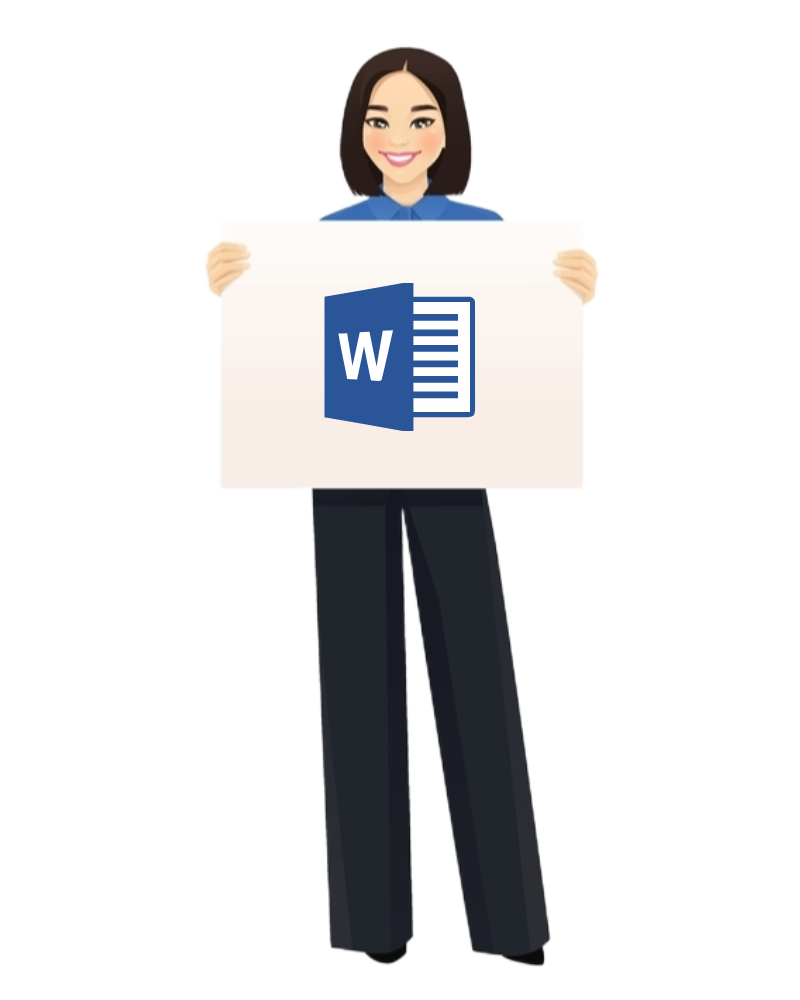
Ils ont suivi nos formations Word !
—
- Formation Word instructive et très pédagogique
- Une formation et une formatrice au top !
- Des astuces pratico pratique au top, merci Christine 😉
- Très bonne formation, il y avait des astuces que je ne connaissais pas ! Merci beaucoup 🙂
- Les points forts de cette formation sont la pédagogie, la clarté des explications et la disponibilité de la formatrice
- Formation adaptée aux besoins avec des démonstrations puis exercices pratiques. les explications sont très claires et Christine est disponible


